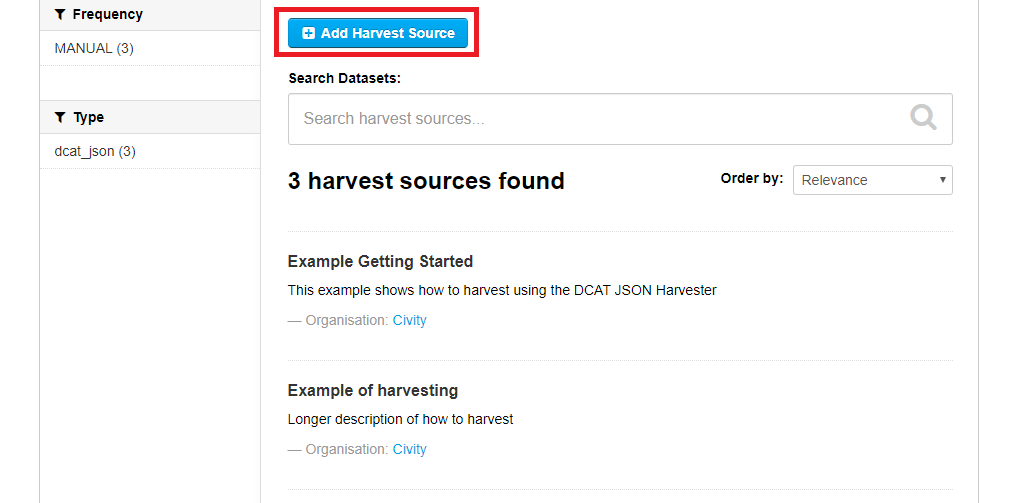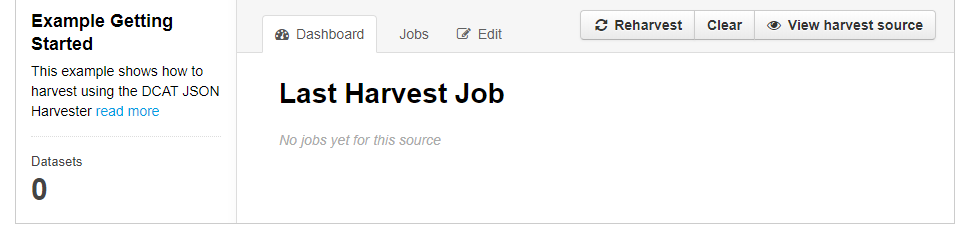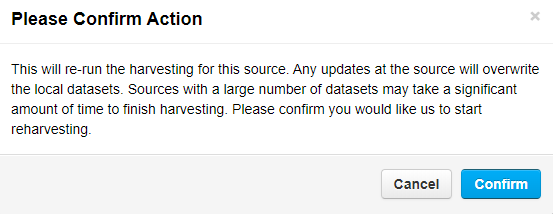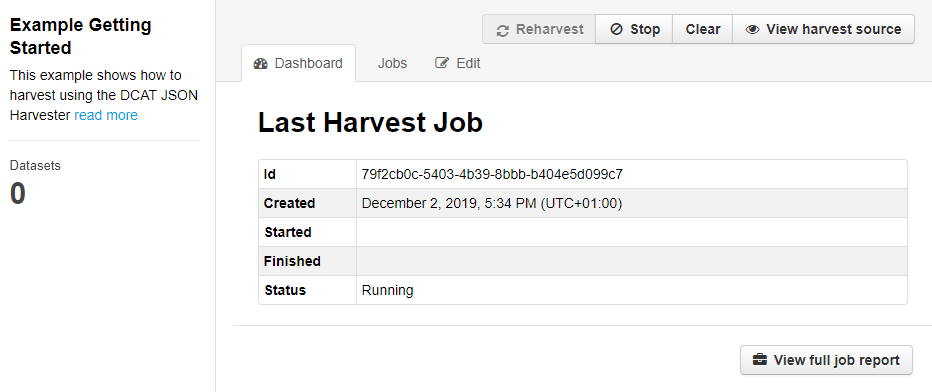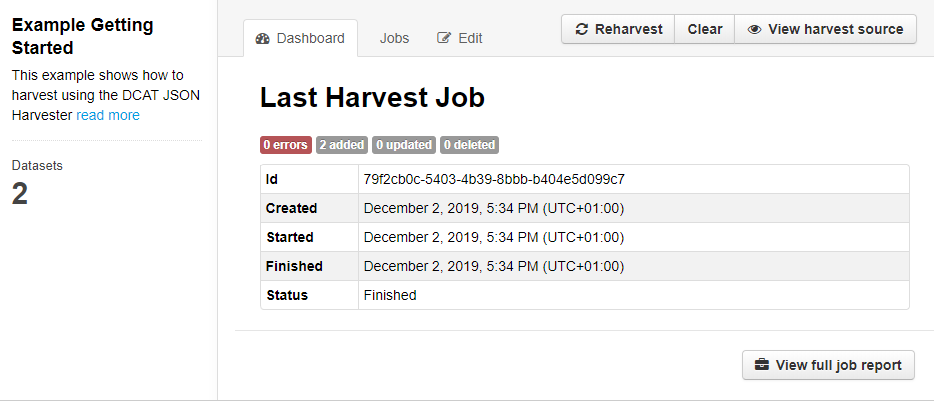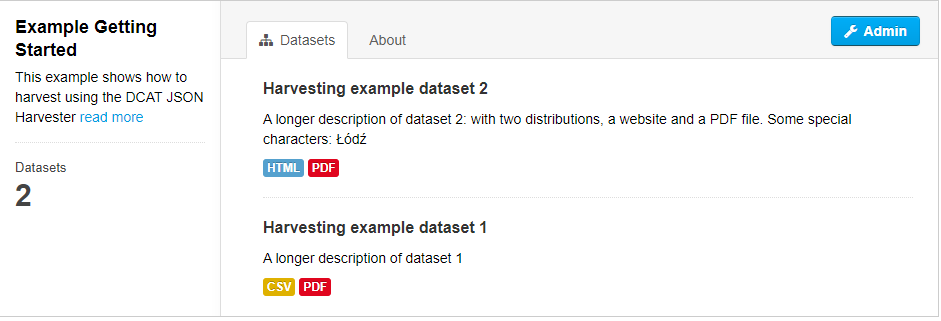Starten met harvesten
Opmerking
Deze handleiding gaat uit van een gebruiker met adminrechten en een achtergrondkennis van welk type bronnen compatibel zijn met de harvester-opties in CKAN.
Deze stapsgewijze handleiding laat je zien hoe je de verschillende typen harvesters configureert harvester opties beschikbaar in CKAN.
We demonsteren de configuratie van een JSON DCAT harvester. Na configuratie van deze harvester kun je data naar je eigen CKAN-instantie harvesten op basis van JSON objecten bestaande uit DCAT metadatavelden.
Een aantal voorbeelden van JSON DCAT bronnen:
- https://raw.githubusercontent.com/ckan/ckanext-dcat/master/examples/dataset.json
- https://geoportaal-ddh.opendata.arcgis.com/data.json
- https://metadata.geodata-utrecht.nl/dcat
Voorbeeld: Waar beginnen we mee?
Om te beginnen met het instellen van een harvester in CKAN, moet je /harvest toevoegen aan de URL van je CKAN-instantie.
Voorbeeld:
https://JOUW-CKAN-INSTANTIE/harvest
On this /harvest page, you will see an overview of harvester sources that are currently set up. On this page you can add additional harvesters.
1. Een harvester toevoegen
Op deze /harvest-pagina zie je een overzicht van de harvesterbronnen die momenteel zijn ingesteld. Op deze pagina kun je extra harversters toevoegen..
2. Configureer een harvesterbron
Na het klikken op de Add Harvest Source knop, moet je de volgende velden invullen:
URL (verplicht)
De URL bevat de daadwerkelijke harvesterbron. In ons voorbeeld gebruiken we een JSON-bestand wat bestaat uit DCAT metadata van twee datasets. Elke dataset inons voorbeeld bestaat uit meerdere verschillende bestandstypen. Een voorbeeld van een JSON-bestand dat kan worden gebruikt kan je hier zien.
Titel (verplicht)
De titel die wordt ingevuld wordt gebruikt in de URL van de naam van de harvester.
Beschrijving
Voer een geschikte beschrijving in van je harvester
Selecteer het brontype
In ons voorbeeld is het brontype de DCAT JSON Harvester. Een uitleg van de verschillende brontypes kan hier gevonden worden: verschillende harvestertypes in CKAN.
Updatefrequentie
Als de frequentie is ingesteld op altijd, zal de harvester zo vaak mogelijk opnieuw harvesten. Met andere woorden, deze optie laat de harvester draaien met een zo klein mogelijk tijdsinterval.
Opties voor updatefrequentie zijn: altijd, wekelijks, tweewekelijks, or maandelijks.
Custom configuratie
Custom configuratie kan alleen met JSON-objecten. Een voorbeeld van customer configuratie van de harvester vind je hier.
Met een custom configuratie kun je aanvullende vereisten of velden opgeven voor de harvester
Selecteer de juiste organisatie in het dropdownmenu
Sla je configuratie op
Klik op de blauwe
opslaanknop - je harvester setup is nu afgerond.
3. De harvester starten
Klik op de
AdminknopKlik op de
Reharvestknop om de harvester te initialiserenKlik op de
Confirmknop om het harvestproces te starten
4. Het harvesten
Afhankelijk van de bron kan het harvesten één tot meerdere minuten duren om af te ronden.
Op de adminpagina van de harvester zie je een tabblad met het label Dashboard. Op dit tabblad zie je informatie over het huidige of laatst voltooide iteratie van de harvester.
In ons voorbeeld zie je dat er geen meldingen zijn onder Last Harvest Job. Als het proces is voltooid, kun je nogmaals op het tabblad Dashboard klikken om de pagina te vernieuwen.
Hier kunnen we zien dat het proces is voltooid - In ons voorbeeld laat de pagina zien dat er twee datasets zijn toegevoegd.
5. Bekijk datasets die zijn geharvest
Klik op de View Harvesting Source knop om datasets te tonen die zijn toegevoegd gedurende het harvesten.
De geharveste datasets worden nu getoond.